¿Constantemente preocupado por perder tus archivos en caso de que tu disco local decida fallar? ¿Por qué no optar por el almacenamiento en la nube? La sincronización de archivos con el almacenamiento en la nube se ha convertido en una parte indispensable de la vida digital. Y para los entusiastas de Ubuntu, aquí tienes buenas noticias: integrar OneDrive Linux GUI te permite experimentar la magia de la sincronización de archivos en la nube.
Este tutorial es tu guía para configurar OneDrive en Ubuntu para una sincronización de archivos perfecta. ¿Quién quiere la molestia de llevar consigo un disco externo cada vez que cambia de dispositivo de todos modos?
¡Elimina la brecha entre Linux y el servicio en la nube de Microsoft y mantén tus archivos seguros!
Prerrequisitos
Este tutorial incluye demostraciones paso a paso para integrar OneDrive Linux GUI. Antes de continuar, asegúrate de tener lo siguiente en su lugar:
- A machine with Ubuntu 20.04 Desktop or later – This tutorial uses an Ubuntu 22.04 Desktop.
- cURL instalado en tu sistema Ubuntu.
Actualizar el Sistema para Integrar OneDrive en Ubuntu
Con los prerrequisitos fuera del camino, es hora de preparar tu sistema para integrar OneDrive en Ubuntu, actualizando tu sistema. Este proceso implica crear un script ejecutable reutilizable para actualizar tu sistema.
Para actualizar tu sistema para la integración de OneDrive, lleva a cabo lo siguiente:
1. Crea un script llamado os-update.sh con tu editor preferido, completa lo siguiente, guarda el archivo y cierra el editor.
Este script tiene como objetivo realizar actualizaciones cruciales en tu sistema para garantizar una integración fluida con OneDrive.
2. A continuación, ejecuta los siguientes comandos para hacer ejecutable tu script (os-update.sh) y ejecútalo para realizar la actualización del sistema.
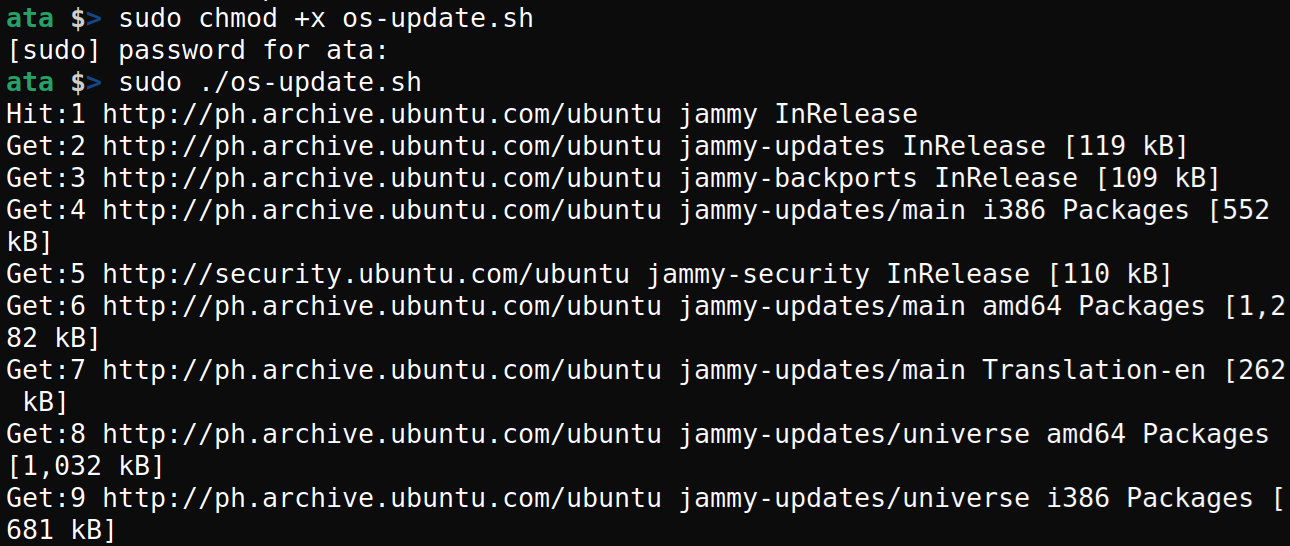
3. Por último, reinicia tu sistema para que los cambios surtan efecto.
Instalando el Cliente de OneDrive para Linux
Con tu sistema Ubuntu actualizado, ahora puedes concentrarte en asegurarte de que esté listo para entender y comunicarse sin esfuerzo con OneDrive.
Instalarás el Cliente de OneDrive para Linux desde un repositorio dedicado en este ejemplo. Pero para instalaciones en distribuciones que no sean Ubuntu, consulta el repositorio oficial de OneDrive Client for Linux.
Para instalar el Cliente de OneDrive para Linux, sigue estos pasos:
1. Ejecuta el siguiente comando para almacenar la versión actual de tu sistema Ubuntu en la variable ubuntu_id que los comandos posteriores pueden usar.
Toma nota de la versión actual del sistema, que en este caso es Ubuntu 22.04.

2. A continuación, ejecuta el comando wget a continuación, el cual no produce salida, pero añade la clave de lanzamiento del repositorio OpenSuSE Build Service al llavero de tu sistema (/usr/share/keyrings/obs-onedrive.gpg).
3. Una vez añadida la clave de lanzamiento, ejecuta el siguiente comando para añadir el repositorio de OneDrive a la lista de fuentes de paquetes de tu sistema (/etc/apt/sources.list.d/onedrive.list).
Este comando no proporciona salida, pero la configuración incluye información sobre la arquitectura del paquete, la clave GPG utilizada para la verificación y la URL del repositorio.
4. Ahora, ejecuta el siguiente comando apt-get para actualizar la caché de paquetes ya que has añadido el repositorio de OneDrive.
Observa que la salida indica que el repositorio de OneDrive está ahora añadido y funcionando (resaltado en amarillo).
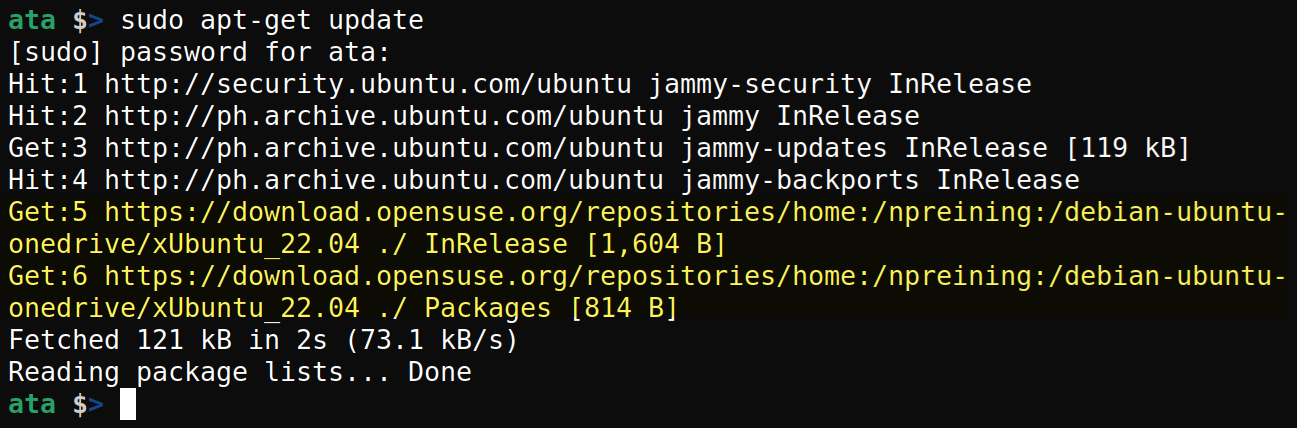
5. Después de la actualización, ejecuta el comando apt install a continuación para instalar el Cliente OneDrive para Linux.
Este comando excluye la instalación de paquetes recomendados (--no-install-recommends) y sugeridos (--no-install-suggests) para mantener la instalación mínima.
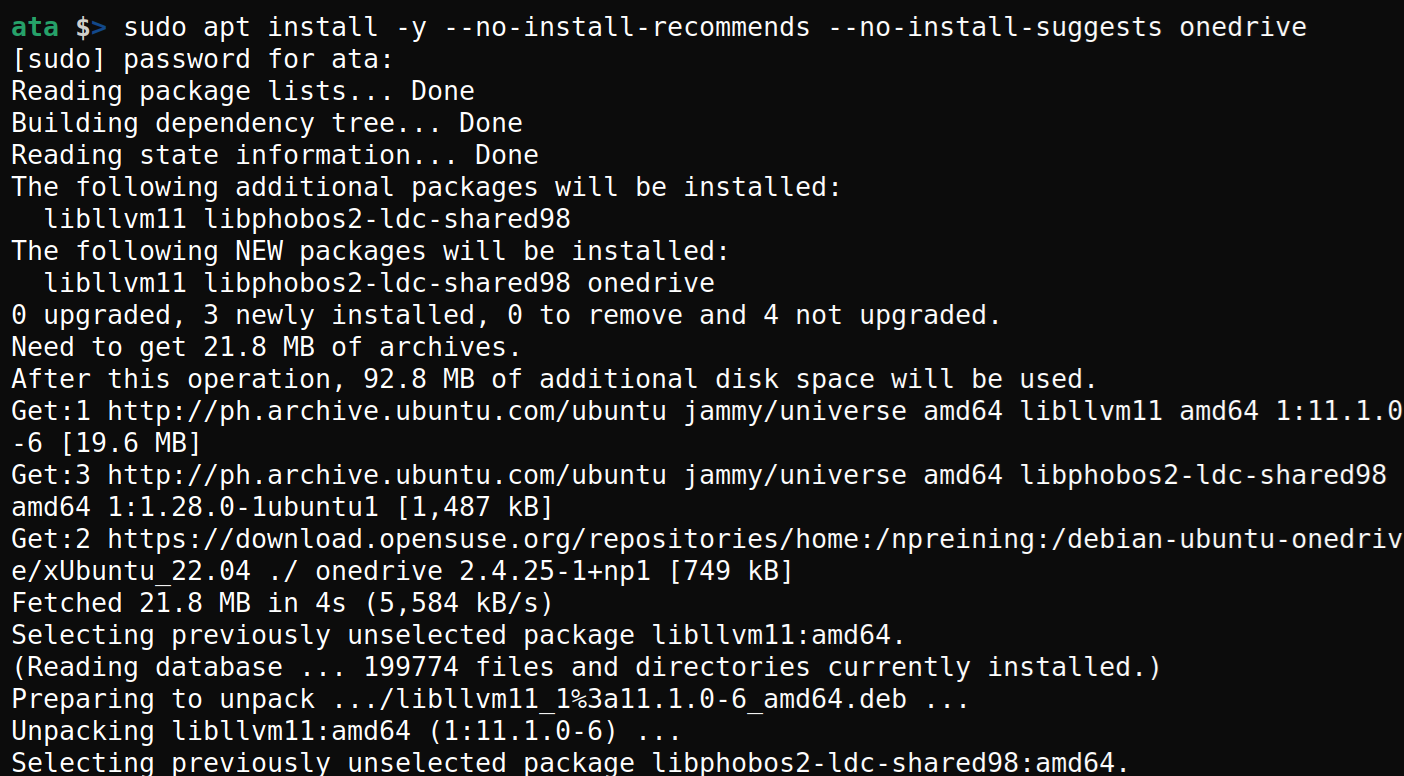
6. Por último, ejecuta el comando onedrive a continuación para confirmar la --versión instalada del Cliente OneDrive para Linux.
A continuación, la salida muestra la última versión del Cliente OneDrive para Linux, v2.4.25, hasta la fecha de escritura.

Instalando OneDriveGUI en Ubuntu
Habiendo sentado las bases al instalar el cliente de OneDrive para Linux, ahora te enfocas en el aspecto amigable para el usuario del proceso de integración: instalar OneDriveGUI en Ubuntu.
El cliente de OneDrive para Linux que instalaste opera a través de la línea de comandos. Así que sí, tendrás que ejecutar comandos para usarlo. Pero la buena noticia es que OneDriveGUI mejora tu experiencia en OneDrive al proporcionar medios intuitivos y visualmente accesibles para sincronizar tus archivos en la nube.
Para instalar OneDriveGUI, sigue estos pasos:
1. Ejecuta el siguiente comando curl, que no produce salida, o visita la página de lanzamientos de OneDriveGUI para descargar el último archivo AppImage.
2. A continuación, confirma el AppImage descargado en el directorio actual.

3. Ejecuta cada comando a continuación para mover (mv) el AppImage de OneDrive al directorio /opt mientras lo renombras como OneDrive.AppImage, y verifica el AppImage.
Colocar el AppImage de OneDrive en el directorio /opt mantiene el AppImage separado de los archivos centrales del sistema y lo hace accesible en todo el sistema.

4. Una vez que el AppImage esté movido, ejecuta los siguientes comandos para hacer que OneDrive.AppImage sea ejecutable.

5. Ahora, ejecuta el siguiente comando para instalar el paquete libfuse2. Este paquete es una biblioteca necesaria para aplicaciones y herramientas que interactúan con la interfaz FUSE para sistemas de archivos en espacio de usuario.
Para sistemas Ubuntu 22.04 en adelante, OneDriveGUI no se iniciará sin este paquete.
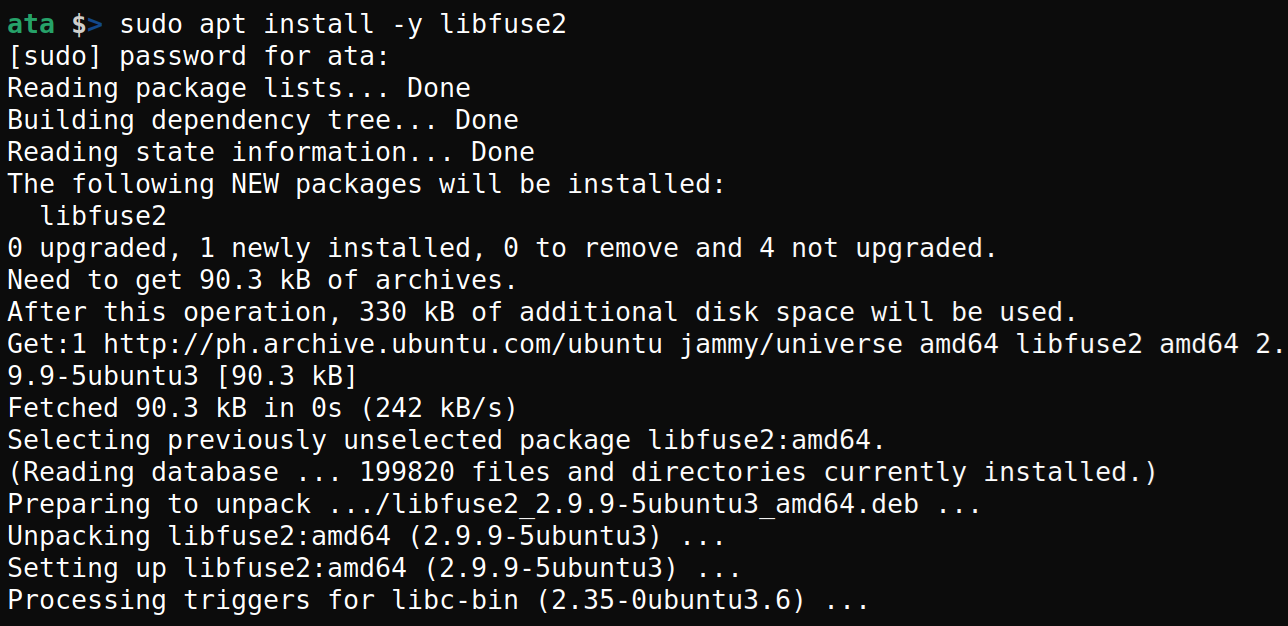
Colocando Accesos Directos para OneDriveGUI en el Dash y el Escritorio
Has instalado con éxito OneDriveGUI en tu sistema Ubuntu. Pero es posible que te estés preguntando, “¿Cómo lo inicio?” Si has seguido los pasos, la aplicación OneDriveGUI debería estar cómodamente ubicada en el directorio /opt, como se indica a continuación.
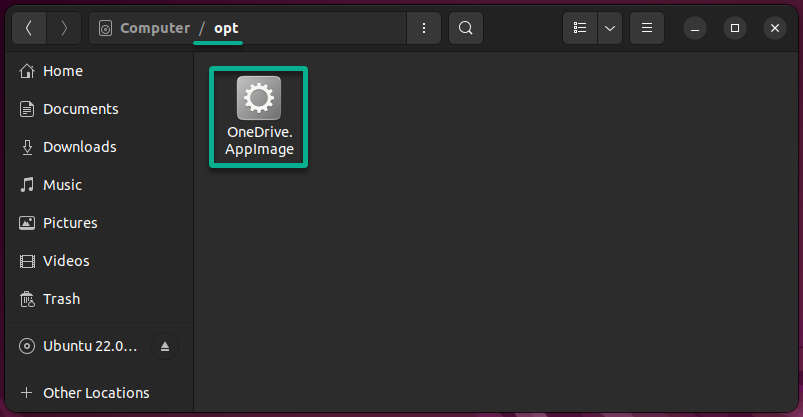
Pero, ¿por qué molestarse en buscar en el directorio /opt cada vez que quieras abrir la aplicación OneDriveGUI? En este ejemplo, crearás accesos directos para iniciar la aplicación OneDriveGUI desde tu dash y escritorio de manera conveniente.
Para colocar accesos directos para OneDriveGUI, realiza lo siguiente:
1. Ejecuta el siguiente comando para guardar el logo de OneDrive desde una cadena Base64 en el directorio de trabajo como OneDrive.png.
La codificación Base64 mitiga la corrupción de archivos, representando los datos binarios como una cadena de texto. Pero si ya tienes un logo de OneDrive guardado en tu computadora, puedes omitir este paso y usar ese logo en su lugar.
Este comando no muestra salida en la terminal cuando se realiza con éxito, pero este logo de OneDrive es el que configurarás como ícono predeterminado para el acceso directo.
A continuación, puedes ver que el logo de OneDrive existe.
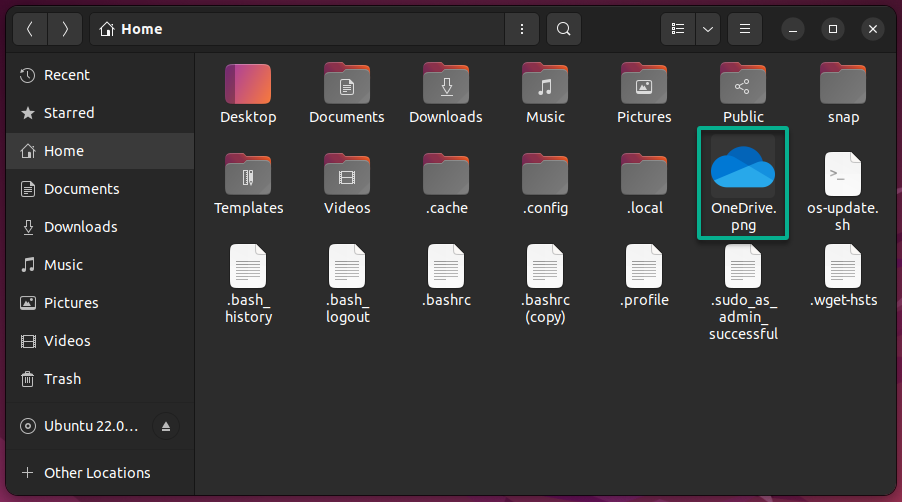
2. A continuación, ejecuta el siguiente comando para mover (mv) el archivo OneDrive.png al mismo directorio /opt que OneDrive.AppImage.
Este comando no produce salida, pero al colocar ambos archivos en el mismo directorio se mantienen organizados y fácilmente accesibles.
3. Verifica que el archivo de la aplicación OneDriveGUI y el logo estén en la misma ubicación, como se muestra a continuación.
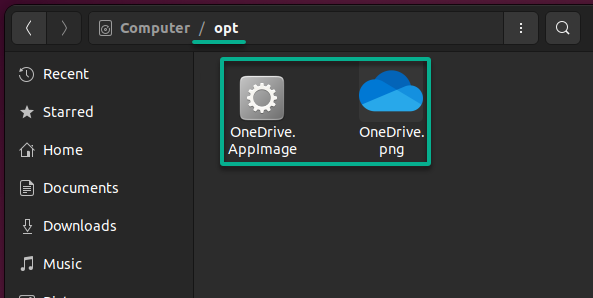
4. Ahora, crea un archivo llamado /usr/share/applications/OneDrive.desktop en tu editor de texto (por ejemplo, nano o vim).
5. Llena la siguiente configuración en el archivo OneDrive.desktop, guárdalo y cierra el editor.
Esta configuración crea un acceso directo para OneDrive en tu dash, completo con un nombre, ícono y otras propiedades.
[Desktop Entry]
# La codificación de caracteres del archivo de entrada de acceso directo
Encoding=UTF-8
# El nombre de visualización de la aplicación
Name=OneDrive
# Una breve descripción o comentario sobre la aplicación
Comment=OneDrive Client
# El comando que se ejecuta cuando se inicia la aplicación
Exec=/opt/OneDrive.AppImage
# La ruta al archivo de ícono que representa la aplicación
Icon=/opt/OneDrive.png
# El tipo de entrada de acceso directo, en este caso, una aplicación
Type=Application
# Especifica si la aplicación debe ejecutarse en una terminal
Terminal=false
# Categorías a las que pertenece la aplicación (en este caso, categoría de utilidad)
Categories=Utility;6. Navega por el dash y confirma el acceso directo de OneDrive, como se muestra a continuación.
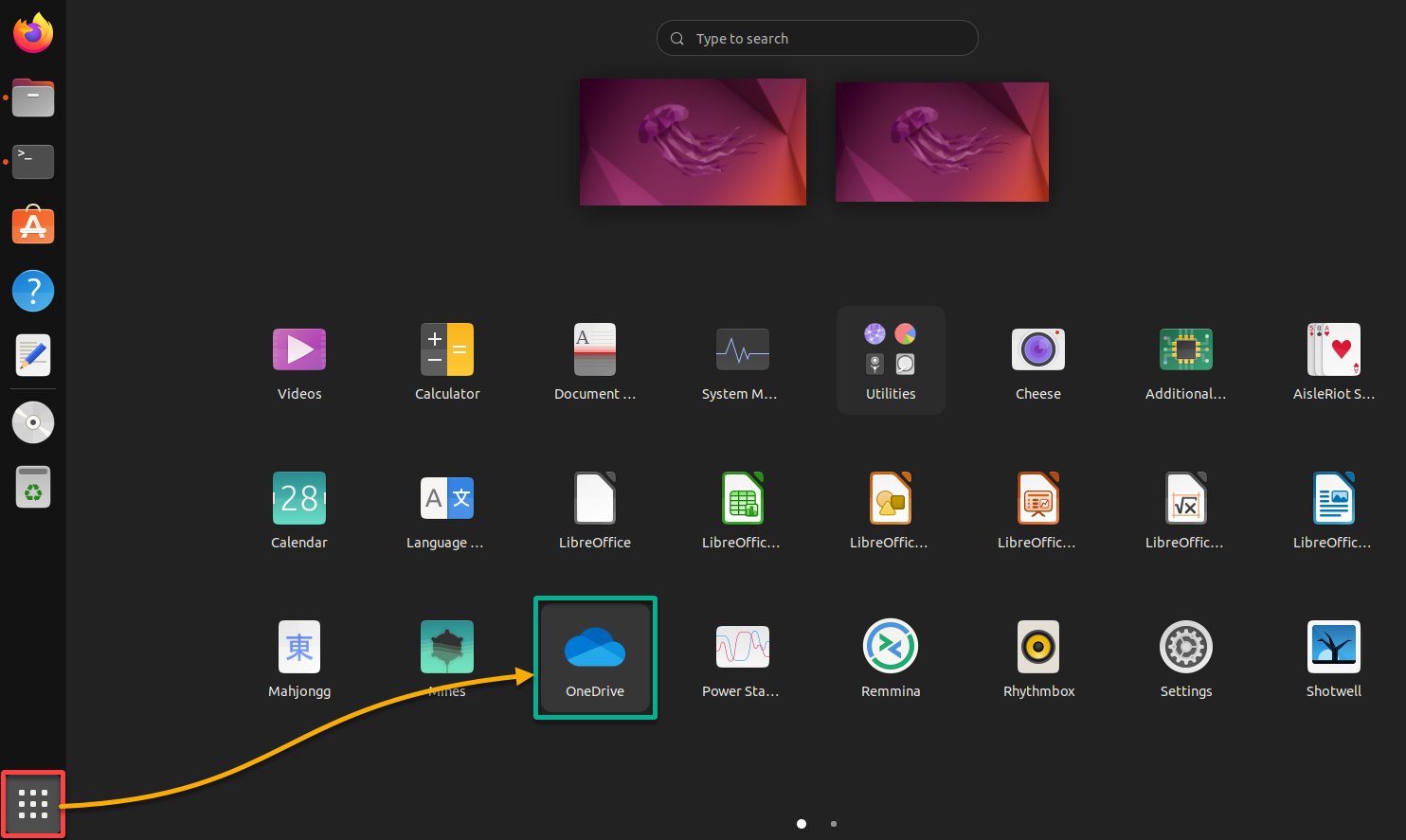
7. A continuación, ejecute cada comando a continuación, que no tiene salida, para crear el mismo acceso directo de OneDrive en su escritorio.
# Copie el archivo OneDrive.desktop de las aplicaciones del sistema al escritorio del usuario
cp -r /usr/share/applications/OneDrive.desktop ~/Desktop/
# Establezca permisos de lectura, escritura y ejecución para el usuario en el archivo de escritorio
chmod 775 ~/Desktop/OneDrive.desktop
# Haga el archivo de escritorio ejecutable para el usuario
chmod +x ~/Desktop/OneDrive.desktop
# Cambie la propiedad del archivo de escritorio al usuario
sudo chown $USER:$USER ~/Desktop/OneDrive.desktop
# Establezca permisos de lectura, escritura y ejecución para el usuario en el escritorio (sudo)
sudo chmod 775 ~/Desktop/OneDrive.desktop
# Haga el archivo de escritorio ejecutable para el usuario (sudo)
sudo chmod +x ~/Desktop/OneDrive.desktopObserve que el nuevo acceso directo aparece en el escritorio (abajo a la derecha) para OneDrive.
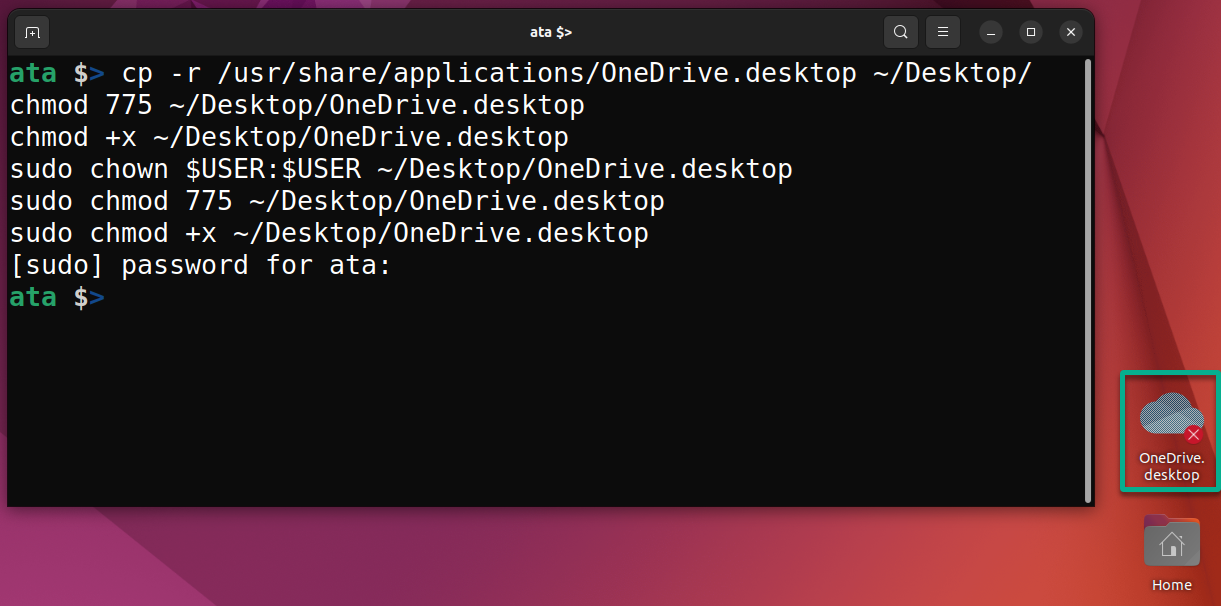
8. Finalmente, haga clic con el botón derecho en el nuevo acceso directo de OneDrive y seleccione Permitir lanzamiento en el menú contextual, habilitando la ejecución de OneDrive.
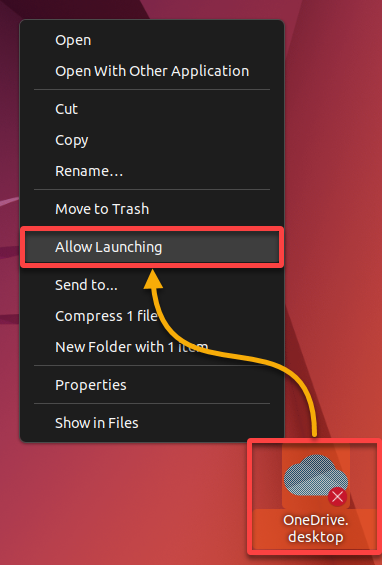
Si tiene éxito, el acceso directo se habilita, como se muestra a continuación.
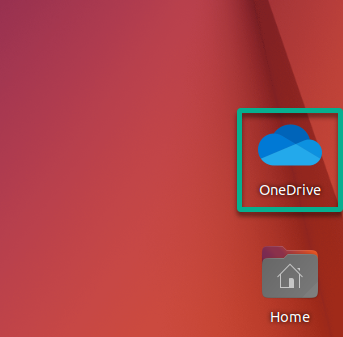
Configurando un perfil de OneDrive en Ubuntu
Con sus accesos directos de OneDriveGUI ordenados correctamente, puede personalizar su experiencia de OneDrive según sus necesidades y preferencias. Pero primero, debe crear un perfil de OneDrive en su sistema Ubuntu.
Crear un perfil de OneDrive no afecta a su cuenta real de OneDrive, sino que determina cómo interactúa la aplicación OneDriveGUI con esa cuenta.
Para configurar un perfil de OneDrive en su sistema, realice lo siguiente:
1. Haga doble clic en el acceso directo OneDrive en su escritorio para iniciar el OneDriveGUI, y haga clic en Siguiente en la pantalla de bienvenida para continuar.
Al lanzar OneDriveGUI por primera vez, aparecerá el asistente de configuración donde puedes configurar tu perfil de OneDrive.
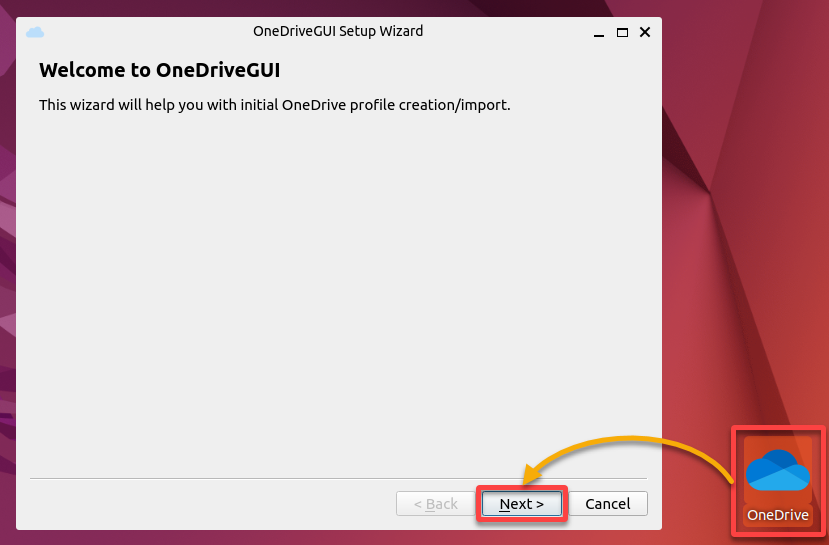
2. Haz clic en Siguiente una vez que el asistente verifique que el cliente de OneDrive instalado en Linux es una versión compatible.

3. Marca la primera opción para Crear nuevo perfil de OneDrive y haz clic en Siguiente.
Esta opción te permite configurar un nuevo conjunto de ajustes y preferencias para la aplicación OneDriveGUI.
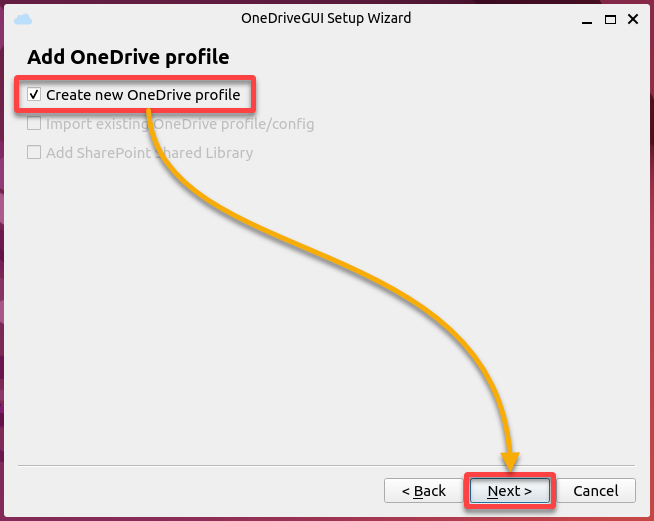
4. Ahora, configura el nuevo perfil de OneDrive de la siguiente manera:
- Nombre del nuevo perfil – Proporciona un nombre de perfil, que es la dirección de correo electrónico de tu cuenta de OneDrive.
- Directorio de sincronización – Este campo se rellena automáticamente al escribir un nombre de perfil, pero puedes Explorar para seleccionar una ubicación diferente.
Una vez configurado, haz clic en Crear nuevo perfil para finalizar la creación de tu perfil de OneDrive.
? A diferencia del Cliente de OneDrive en Windows, una de las excelentes características de OneDriveGUI es que admite la configuración de múltiples perfiles de OneDrive.
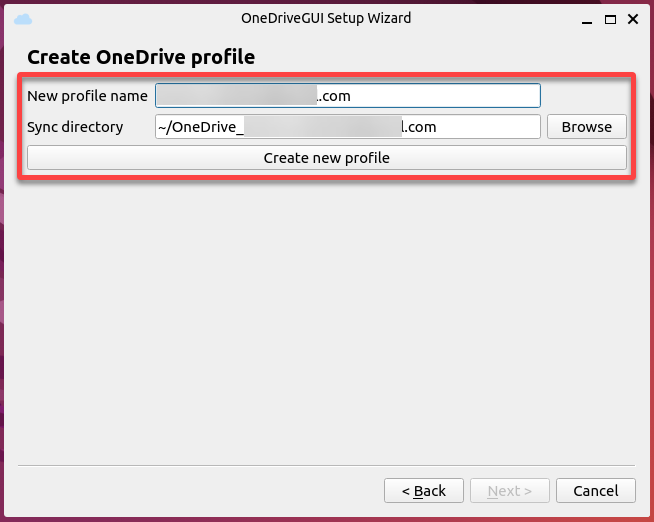
5. Una vez creado, haz clic en Siguiente para continuar.
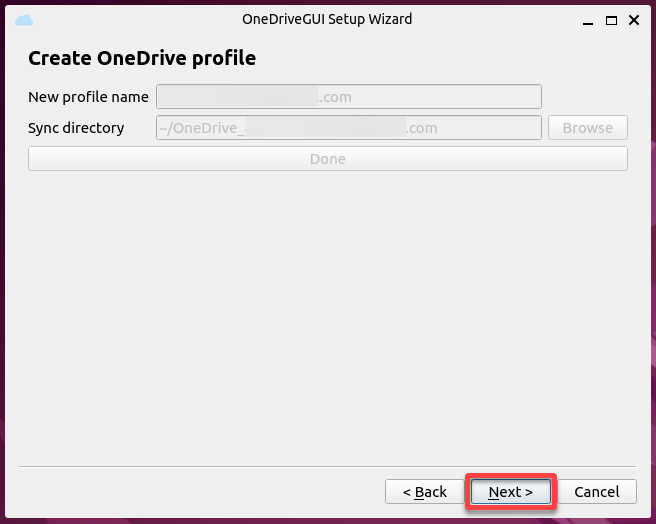
6. Posteriormente, haz clic en Terminar para cerrar el asistente de configuración.
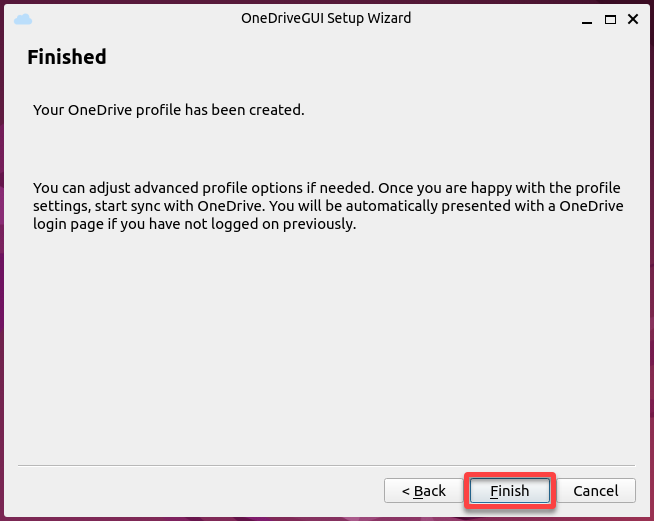
Aparecerá la ventana de OneDriveGUI después de cerrar el asistente de configuración, como se muestra a continuación.
Dado que solo has creado un perfil, la sincronización de OneDrive no está en ejecución, lo cual abordarás en la siguiente sección.
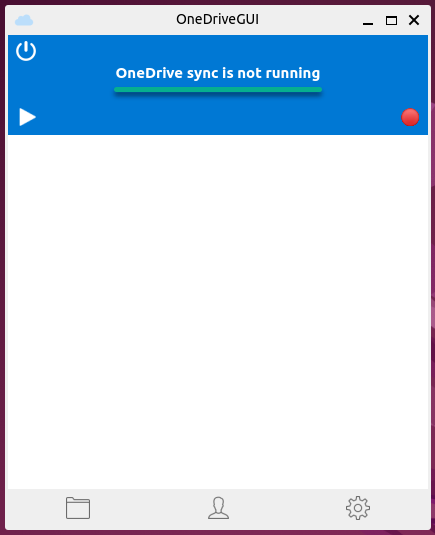
Autenticación y sincronización de archivos en la nube con OneDrive.
Configurar un perfil de OneDrive en tu sistema Ubuntu no habilita automáticamente la sincronización de OneDrive. Debes autenticar el acceso del Cliente de OneDrive para Linux a tu cuenta de OneDrive antes de poder sincronizar en la nube tus archivos.
Para autenticar y sincronizar en la nube tus archivos con OneDrive, sigue estos pasos:
1. Haz clic en el botón de inicio de sincronización en la ventana principal de OneDriveGUI para iniciar la sincronización de OneDrive.
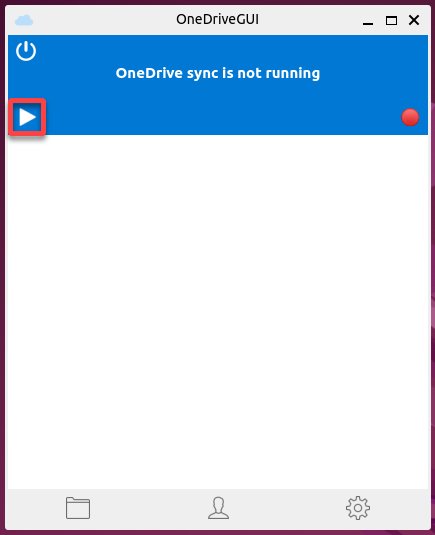
2. Sigue las instrucciones en la ventana emergente, comenzando por hacer clic en el hipervínculo. El enlace abrirá la página de inicio de sesión de Microsoft en tu navegador (paso tres).
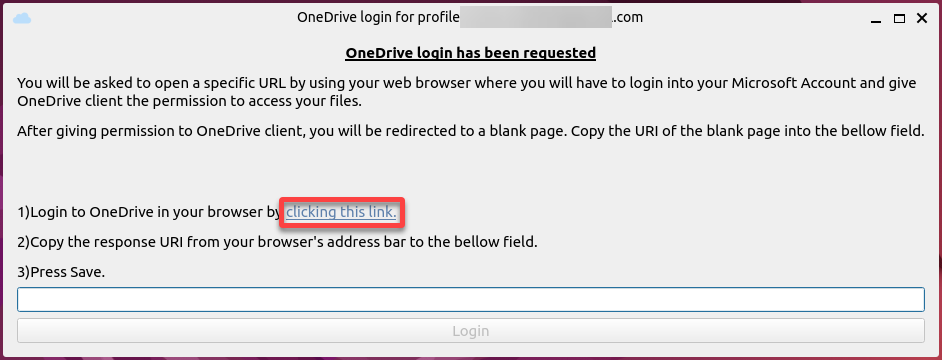
3. Inicia sesión con las credenciales de tu cuenta de Microsoft utilizando la misma dirección de correo electrónico que configuraste para tu perfil de OneDrive en Ubuntu.
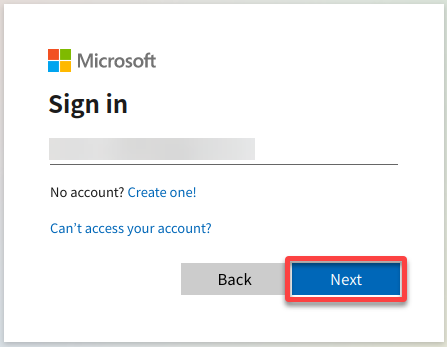
4. Ahora, haz clic en Aceptar para autorizar el acceso del Cliente de OneDrive para Linux a tu información.
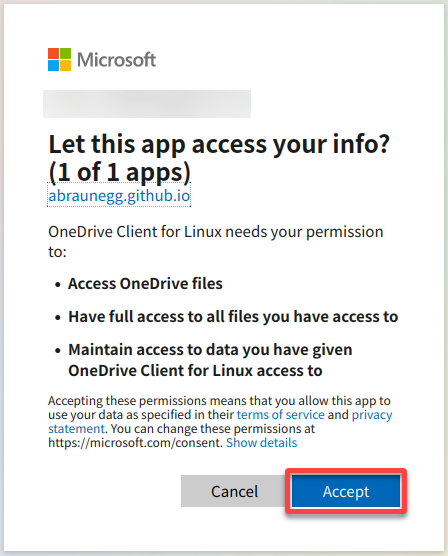
5. Una vez autorizado, copia todo el URI de respuesta desde tu navegador.
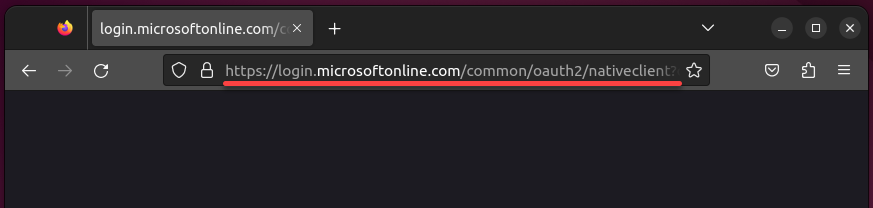
6. Vuelve a la ventana emergente, pega el URI de respuesta que copiaste en el paso cinco en el campo vacío y haz clic en Iniciar sesión.
Este proceso desencadena un proceso de autenticación con el servicio Microsoft OneDrive. Cuando sea exitoso, la aplicación OneDriveGUI obtiene las credenciales para acceder a tu cuenta de OneDrive.

7. Una vez exitoso, haz clic en OK para cerrar la ventana emergente.
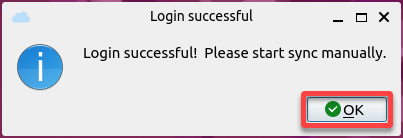
8. Vuelve a la ventana OneDriveGUI, sincroniza OneDrive con lo siguiente:
- Haz clic nuevamente en el botón de reproducción para iniciar la sincronización de OneDrive.
- Haz clic en el ícono de la carpeta en la parte inferior izquierda de la ventana OneDriveGUI para abrir el directorio local de tu OneDrive.
Si tienes éxito, tus archivos sincronizados aparecerán, como se muestra a continuación.
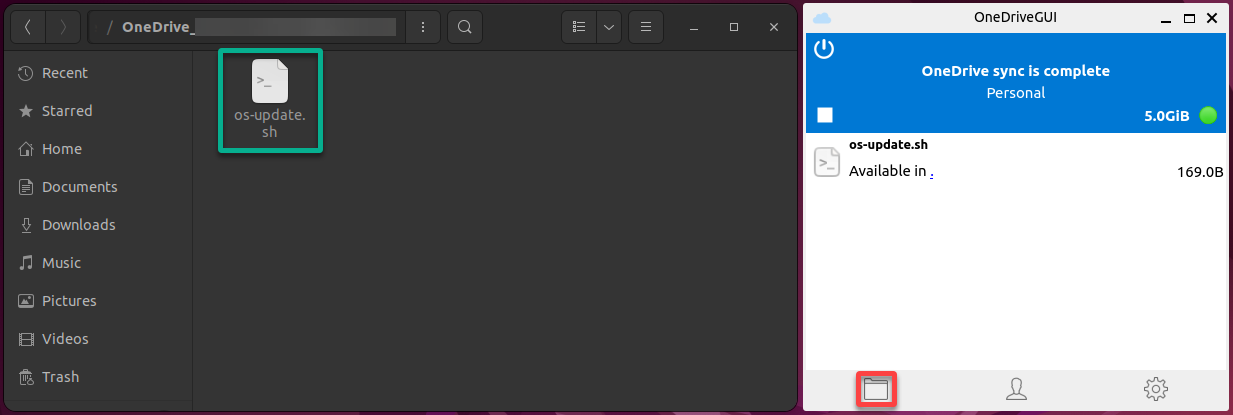
9. Ahora, copia algunos archivos a tu directorio local de OneDrive para probar más a fondo si la sincronización funciona.
A continuación, lo que ves en la aplicación OneDriveGUI no son los archivos reales, sino el progreso de sincronización para cada archivo.
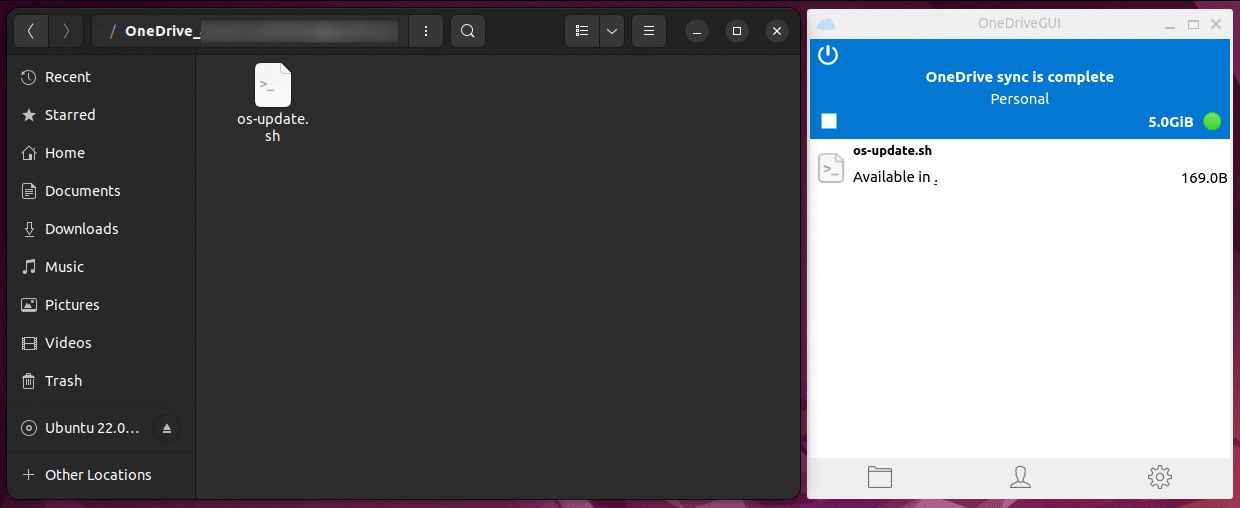
Si eliminas un archivo de tu directorio local de OneDrive, verás una entrada en la aplicación OneDriveGUI que dice que el archivo ha sido eliminado de OneDrive.
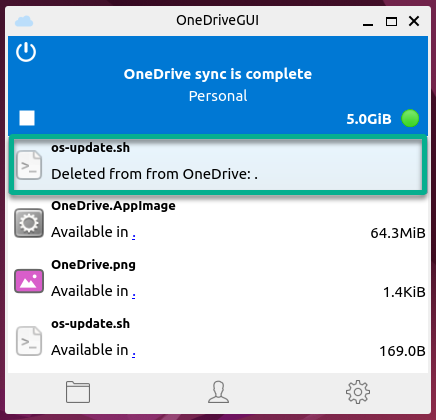
10. Finalmente, verifica si los nuevos archivos se han sincronizado con tu cuenta de OneDrive, como se muestra a continuación.
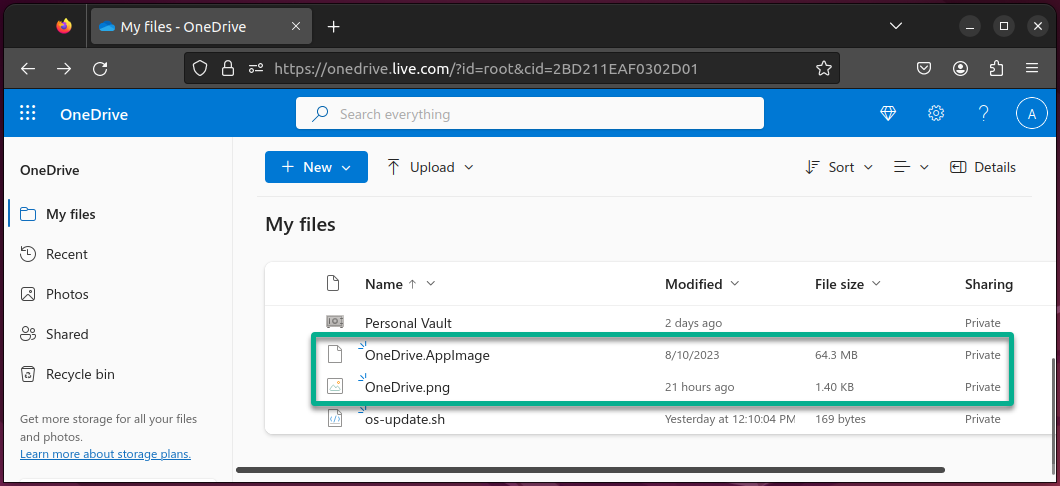
Conclusión
Siguiendo este tutorial, has integrado con éxito OneDrive en Ubuntu con un cliente combinado de OneDrive para Linux y OneDriveGUI. Con un perfil de OneDrive personalizado y accesos directos para un acceso rápido, has dominado la autenticación y la sincronización en la nube de tus archivos con OneDrive.
En este punto, tu sistema Ubuntu está ahora conectado armónicamente a la nube, brindando comodidad y eficiencia a tu vida digital.
Mientras reflexionas sobre la conexión entre Ubuntu y OneDrive, ¿por qué no explorar características avanzadas dentro de OneDriveGUI? Considera habilitar la sincronización automática cuando se inicia la GUI o ajustar el intervalo de monitoreo para asegurar que tus archivos estén siempre actualizados.
Recuerda, la tecnología evoluciona, al igual que tu habilidad. ¡Mantente curioso, sigue explorando y maximiza tu experiencia integrada de OneDrive en Ubuntu!













